A veces plataformas de redes sociales Puede sentirse inseguro, especialmente cuando otros usuarios lo acosan o intimidan activamente de alguna manera. Y, francamente, ese tipo de comportamiento puede ocurrir en cualquier plataforma, incluso en aquellas en las que se esperaría que otros usuarios se comportaran de manera más profesional. Sí, incluso los sitios de redes profesionales como LinkedIn tienen una buena cantidad de matones y tipos.
Contenido
- ¿Puedes bloquear a alguien en LinkedIn?
- Cómo bloquear personas en LinkedIn: en la web de escritorio
- Cómo bloquear personas en LinkedIn: en la aplicación móvil
Si te encuentras en una situación en LinkedIn en la que otro usuario no te deja en paz, bloquearlo es una buena manera de detener ese comportamiento, al menos en el propio LinkedIn. Y podemos mostrarle cómo hacerlo ya sea que esté en una PC o en un dispositivo móvil.
Vídeos recomendados
Fácil
5 minutos
Una PC o dispositivo móvil
Una cuenta de LinkedIn
Un navegador web o la aplicación móvil de LinkedIn
¿Puedes bloquear a alguien en LinkedIn?
Sí, puedes bloquear a alguien en LinkedIn. Y puede hacerlo mediante una variedad de métodos. En esta guía, nos centraremos en mostrarte cómo hacerlo de dos maneras: en el sitio web de escritorio (si estás en una PC) y en la aplicación móvil de LinkedIn (si estás usando un dispositivo móvil).
Cuando bloqueas oficialmente a alguien en LinkedIn, generalmente significa que ya no puede ver tu perfil. Pero también significa que no pueden enviarte mensajes y ya no estarán conectados contigo. LinkedIn tiene una larga lista de lo que sucede (o puede no suceder) si eliges bloquear a alguien y vale la pena revisarlo antes de bloquear a las personas, para asegurarte de que es algo que realmente deseas hacer. Y si por alguna razón necesitas volver a bloquear a alguien después de desbloquearlo, debes saber que hay un período de espera de 48 horas antes de poder hacerlo.
Por extraño que parezca, hay un límite en la cantidad de personas que puedes bloquear en LinkedIn: 1400.
Nota: En su mayor parte, LinkedIn no notificará a la persona que la estás bloqueando. Según la guía de ayuda de LinkedIn al respecto, hay situaciones en las que tendrán que notificar a ese usuario que estás siendo bloqueado por ti, como si fuera una situación en la que usted y esa persona comparten una cuenta de LinkedIn Recruiter, entonces "es posible que deban informar a ese miembro o al administrador de Recruiter sobre el bloqueo en para administrar eficazmente esa cuenta de Recruiter". Todo esto es para decir que la persona que desea bloquear puede recibir una notificación al respecto, así que bloquee sabiamente.
Cómo bloquear personas en LinkedIn: en la web de escritorio
Si normalmente usas LinkedIn en tu PC, aquí te explicamos cómo bloquear a alguien a través del sitio web de escritorio:
Paso 1: Abra su navegador web y vaya a linkedin.com e inicie sesión en su cuenta si aún no lo ha hecho.
Paso 2: Navega a la página de perfil de la persona que deseas bloquear. Luego seleccione el Más botón.
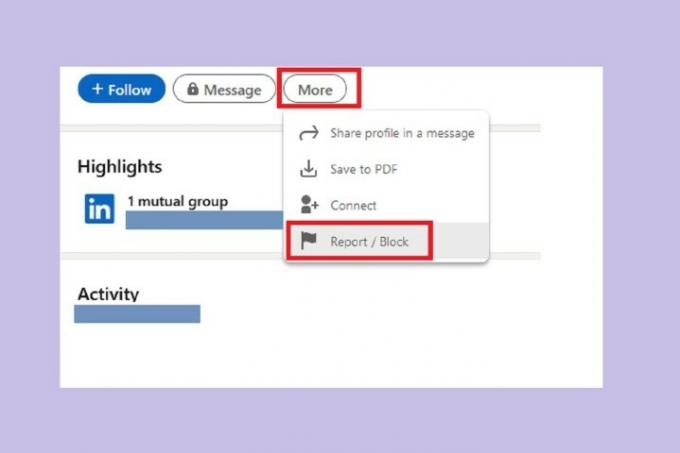
Relacionado
- Cómo desactivar tu cuenta de Instagram (o eliminarla)
- Cómo publicar un corto en YouTube
- Cómo utilizar el cambiador de voz de TikTok
Paso 3: En el menú desplegable que aparece, elija Reportar/bloquear.
Etapa 4: En la pantalla que aparece, elija Bloquear [nombre de la persona]. Luego seleccione Bloquear de nuevo.
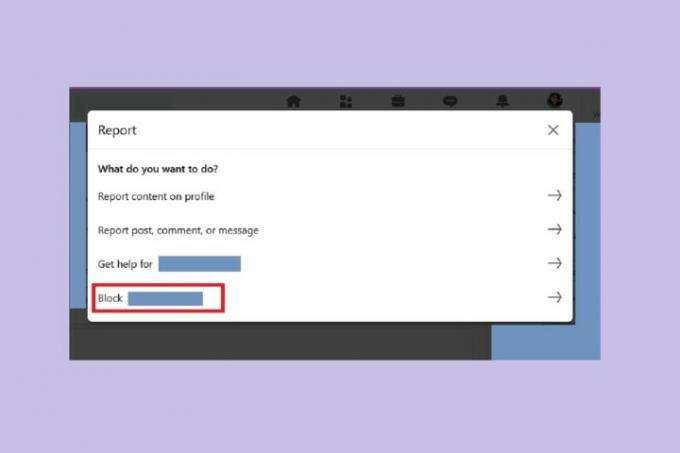
Cómo bloquear personas en LinkedIn: en la aplicación móvil
LinkedIn también te permite bloquear usuarios a través de su aplicación móvil. Las siguientes instrucciones deben ser aplicables tanto a Androide y dispositivos iOS.
A continuación se explica cómo bloquear a alguien a través de la aplicación móvil de LinkedIn:
Paso 1: Abre la aplicación móvil de LinkedIn en tu dispositivo y ve al perfil de la persona que deseas bloquear.
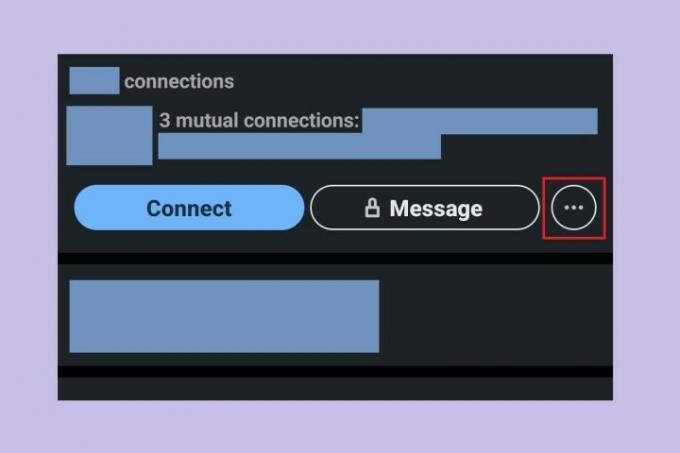
Paso 2: Selecciona los tres puntos Más botón.
Paso 3: En el menú que aparece, elija el Reportar o bloquear opción.
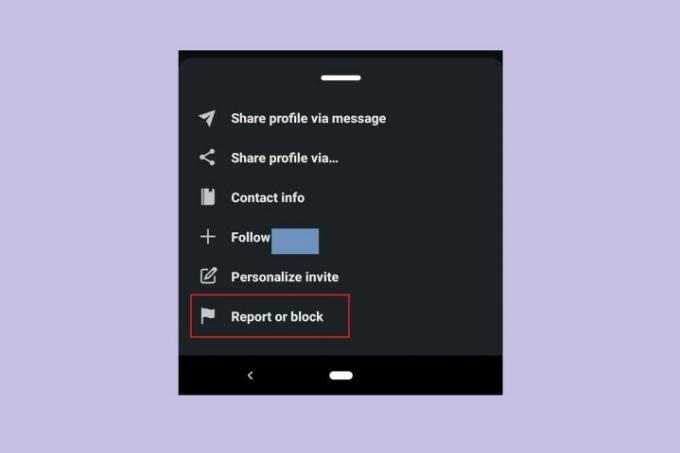
Etapa 4: En la siguiente pantalla, elija Bloquear [nombre de la persona].
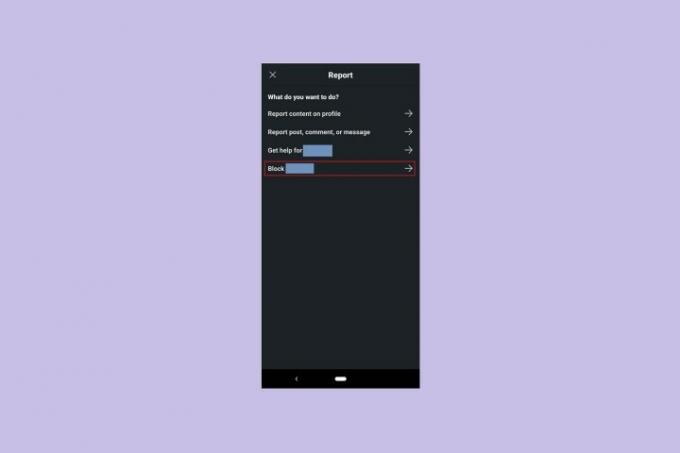
Paso 5: En la siguiente pantalla se le pedirá que confirme su elección. Seleccionar Bloquear para hacerlo.
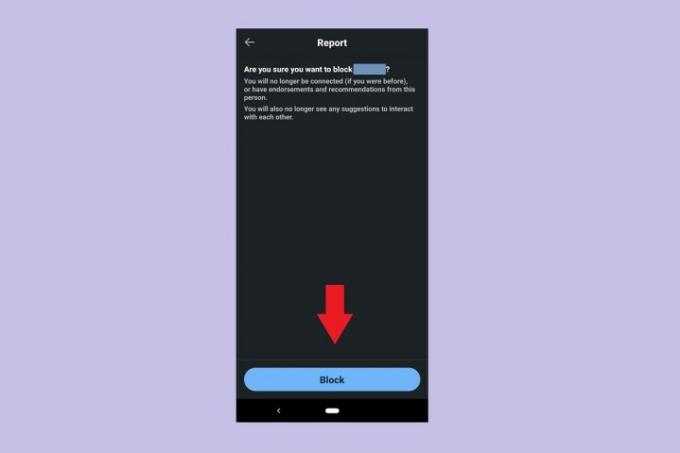
Recomendaciones de los editores
- Cómo configurar tu feed de Facebook para que muestre las publicaciones más recientes
- Cómo bloquear personas en Snapchat
- ¿Qué significa el candado en Snapchat?
- Cómo eliminar una publicación de BeReal
- ¿Qué es BeReal?
Mejora tu estilo de vidaDigital Trends ayuda a los lectores a mantenerse al tanto del vertiginoso mundo de la tecnología con las últimas noticias, reseñas divertidas de productos, editoriales interesantes y adelantos únicos.



